Normalement, lorsque vous branchez un disque dur externe sur un Mac, vous le verrez monté sur le bureau, dans le Finder et l'Utilitaire de Disque. Ensuite, vous pourrez lire, éditer, copier et supprimer des fichiers sur le disque dur externe monté.
Cependant, si vous êtes incapable de monter des disques durs externes ou si un message d'erreur comme "com.apple.DiskManagement.disenter erreur" apparaît, ou encore si vous rencontrez l'erreur échec avec erreur 72, etc, vous ne pourrez pas accéder à vos données importantes sur ce disque. Le pire est que vous n'avez même pas de sauvegarde de vos données lorsque votre disque dur externe n'est pas monté.
Mais maintenant vous pouvez être rassuré, Sur cette page, vous verrez 8 solutions possibles que vous pouvez essayer pour monter le disque dur externe sur macOS Sonoma/Ventura/Monterey/Big Sur/Catalina/Mojave.
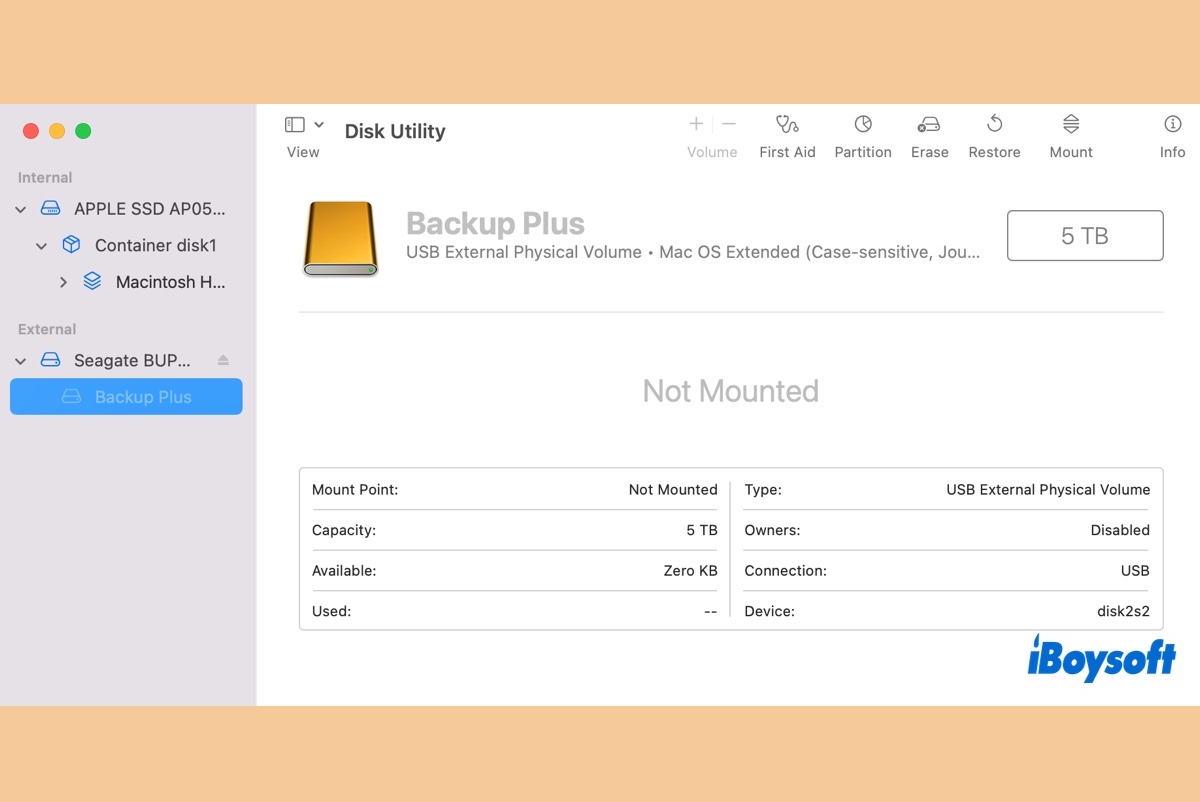
Ce tutoriel vous guide pour résoudre le problème du disque dur externe qui ne se monte pas sur macOS Sequoia et vous aide à comprendre les causes.
macOS Sonoma sur M1/M2 ne peut pas monter les lecteurs HFS+ cryptés, comment résoudre ce problème?
J'ai un disque dur externe USB 3.0 (la variante rotative) formaté avec HFS+ et crypté via Core Storage. En branchant le disque sur mon Mac Mini M1 sous macOS Sonoma (14.0), je n'ai pas pu monter la partition HFS+ cryptée. Utilitaire de disque affiche la partition comme "non formatée".
Néanmoins, j'ai branché le même disque sur un Mac Intel fonctionnant sous Sonoma (également 14.0) et il a bien monté la partition HFS+ cryptée. J'étais vraiment dérouté et je ne savais pas ce qui se passait, quelqu'un peut-il me dire pourquoi ce problème est survenu et comment puis-je faire en sorte que mon M1 reconnaisse et monte mon disque HFS+ crypté?

Comme nous le savons tous, HFS+ est plus adapté pour les HDD tandis que APFS fonctionne mieux sur les supports de stockage Flash NAND comme un SSD ou un disque NVMe. Par conséquent, Apple a supprimé HFS+ depuis macOS Monterey sur ses gammes M1 et M2, et HFS+ n'a été conservé que pour l'Image Disque. Apparemment, Apple ne veut pas que les gens l'utilisent, même si HFS+ fonctionne mieux sur HDD que sur SSD.
Cette tendance laisse peut-être un vide entre le nouveau macOS Sonoma et le système de fichiers HFS+, ce qui fait que le M1 avec macOS Sonoma installé ne reconnaît ni ne monte le lecteur chiffré HFS+.
La bonne nouvelle est qu'Apple a corrigé ce problème avec la sortie de macOS 14.1, vous pouvez mettre à jour macOS Sonoma vers une version récente ou la dernière pour le résoudre.
Si vous parvenez à résoudre le problème du M1 avec macOS Sonoma qui ne peut pas reconnaître ou monter un lecteur chiffré HFS+, veuillez partager cet article pour aider davantage de personnes !
En savoir plus sur le montage d'un disque
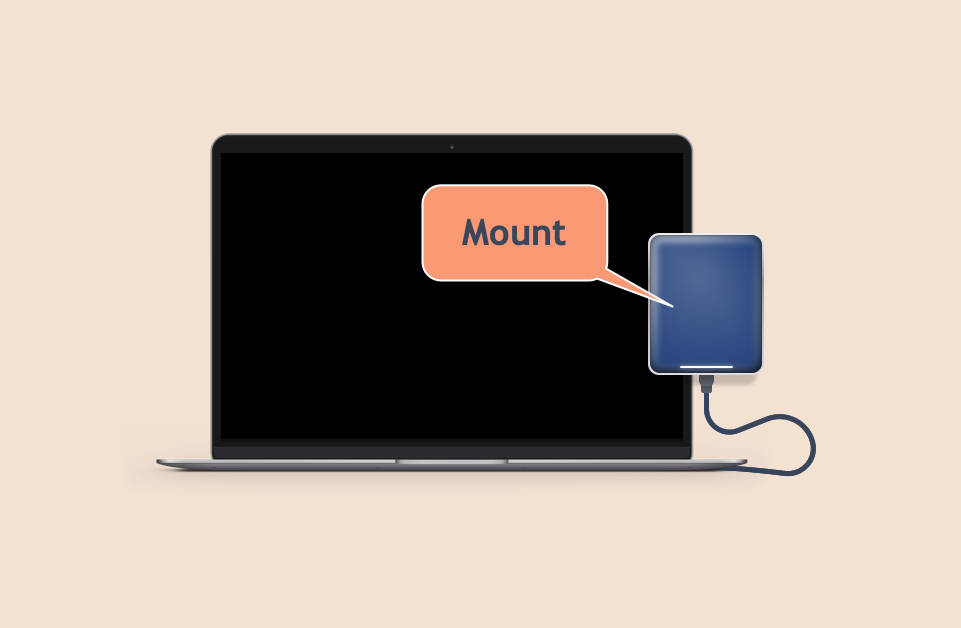
Le montage d'un disque dur le rend accessible par l'ordinateur, et il s'agit d'un processus logiciel qui "active" le disque, rendant ainsi les dossiers et fichiers du disque lisibles par l'ordinateur. Si un disque dur est physiquement connecté, mais non monté, l'ordinateur ne le reconnaîtra pas.
Malgré le fait que la plupart des systèmes d'exploitation, tels que macOS, monteront automatiquement les disques nouvellement connectés par défaut, vous ne pouvez pas éviter les problèmes accidentels puisque le disque dur est connecté via des câbles, des ports USB, etc., ce qui est assez différent des disques internes.
Pour résoudre le problème du disque dur externe qui ne se monte pas sur Mac, vous devez exclure les erreurs une par une pour le résoudre. N'oubliez pas de démonter en toute sécurité le disque externe avant de l'éjecter pour éviter toute éventuelle corruption des données du fichier.
Lire aussi :
Disques durs externes NTFS ne se montant/pas fonctionnant sur Mac (Sonoma/Ventura)

Comment résoudre le problème de disque dur externe qui ne se monte pas sur les problèmes de Sonoma, Ventura, Monterey et Big Sur?
Cet article propose 8 manières efficaces pour réparer les disques durs externes qui ne se montent pas, ne sont pas reconnus ou n'apparaissent pas sur votre Mac fonctionnant sous macOS Sonoma, Ventura, Monterey, Big Sur, Catalina ou Mojave. Vous pouvez vous concentrer sur une ou plusieurs pour résoudre ce problème ennuyeux.
Solution 1: Vérifiez si le disque dur est correctement branché.
Comme la connexion entre votre Mac et les disques durs externes dépend des câbles, des connexions lâches pourraient être la cause pour laquelle votre disque dur externe n'est pas reconnu par votre ordinateur Mac.
Si la connexion instable est en cause, votre disque dur externe ne se montera même pas avec une légère perturbation. Parfois, le câble lui-même deviendra chaud en raison d'une connexion défectueuse. Par conséquent, vous devez vous assurer que la connexion, c'est-à-dire le câble USB, est en bon état.
Solution 2: Vérifiez si le port USB/le hub USB est incompatible, endommagé ou manque de puissance.
Si votre disque dur externe ou votre clé USB n'est pas monté sur un Mac, essayez de le brancher sur un autre port USB ou un hub USB. C'est parce qu'il y a des ports USB 3.0 et USB 2.0 et qu'ils ont des différences : l'USB 3.0 a un taux de transfert plus élevé du disque dur externe ne se montant pas sur macOS Ventura/Monterey/Big Sur, fournit plus de puissance, plus de bande passante, etc. que l'USB 2.0.
Comme vous pouvez le constater, une alimentation électrique insuffisante ou des ports USB endommagés pourraient également conduire à des disques durs externes ne se montant pas sur macOS Sonoma/Ventura/Monterey/Big Sur.
Pour vérifier cette erreur, vous pouvez débrancher le disque dur externe problématique et brancher un disque dur externe fonctionnel sur ce port USB pour voir s'il peut se monter normalement.
Solution 3: Vérifiez si votre Mac est configuré pour afficher les disques montés sur le bureau.
Il est également possible que votre Mac ait déjà reconnu le disque dur externe mais ne l'affiche pas sur le bureau ou dans le Finder.
Dans de telles circonstances, vous devriez aller dans Finder > Préférences > Général et assurez-vous que l'option "Disques externes" est cochée. Ensuite, vous verrez le disque dur externe monté sur le bureau.
Vous pouvez également configurer votre Mac pour afficher les disques durs externes dans Finder > Aller à Finder > Préférences > Barre latérale et assurez-vous que l'option "Disques externes" sous "Emplacements" est cochée.
Solution 4: Vérifiez si le disque dur externe est formaté en NTFS.
NTFS (New Technology File System) est un système de fichiers propriétaire développé par Microsoft. Cependant, pour une raison quelconque, macOS prend en charge en lecture seule le NTFS; sa prise en charge d'écriture pour le NTFS est instable et désactivée par défaut. Même si le disque dur externe formaté en NTFS peut apparaître dans l'utilitaire de disque, les disques durs externes peuvent ne pas se monter normalement.
Vous pouvez aller dans l'utilitaire de disque et vérifier si le système de fichiers du disque dur externe est en NTFS ou non. Si c'est le cas, vous pouvez sauvegarder les fichiers sur le disque dur externe en NTFS et les formater dans des systèmes de fichiers pris en charge par Mac (APFS, HFS+ ou HFS) ou des systèmes de fichiers pris en charge par Windows et Mac, comme FAT32 et exFAT.
Néanmoins, le meilleur phénomène est que vous pouvez lire et écrire en NTFS à la fois sur Mac et Windows sans problème. Ainsi, une bonne application NTFS for Mac vous permettra d'écrire sur des disques durs externes NTFS sur macOS sans reformater.
Solution 5: Vérifiez si le disque dur externe est montable dans l'utilitaire de disque.
Vous pouvez vérifier si votre disque dur externe est monté dans l'utilitaire de disque. Si votre disque dur externe apparaît mais n'est pas monté, vous pouvez cliquer sur l'icône Monter pour monter le disque dur externe dans macOS Sonoma/Ventura/Monterey/Big Sur.
Cependant, si le disque dur externe apparaît dans l'utilitaire de disque mais ne peut pas être monté ou n'a pas de volumes répertoriés pour ce disque externe, vous avez à la fois de bonnes et de mauvaises nouvelles. La bonne nouvelle est que le fait que le disque dur externe apparaisse dans l'utilitaire de disque signifie qu'il n'y a pas de problème matériel sur le disque, tandis que la mauvaise nouvelle est que le système de fichiers de ce disque est probablement corrompu.
Mais ne vous inquiétez pas, macOS dispose d'un outil de réparation intégré, appelé First Aid, pour réparer les erreurs mineures du disque. Vous pouvez essayer de résoudre le problème de non-montage du disque dur externe avec ce programme utile. Allez simplement dans Utilitaires > Utilitaire de disque et cliquez sur First Aid.
Solution 6: Réparez le disque dur externe non montable avec Terminal.
Si votre disque dur externe n'est pas reconnu par votre Mac et que First Aid n'a pas réussi à le réparer, vous pouvez essayer de le remonter via Terminal en suivant attentivement les étapes ci-dessous:
Solution 7 : Vérifiez si le disque dur externe est corrompu.
Si malheureusement, aucune des solutions ci-dessus n'a fonctionné, il est probable que le système de fichiers du disque dur externe soit corrompu ou endommagé de manière trop grave pour être reconnu par macOS Sonoma/Ventura/Monterey/Big Sur.
Ceci pourrait être le résultat d'un système de fichiers endommagé, d'attaques de virus, d'éjection incorrecte, etc. Si vous n'avez aucun fichier important sur ce disque, vous pouvez directement formater le disque dur externe sur Mac pour lui attribuer un nouveau système de fichiers.
Solution 8 : Récupérez les données et reformatez le disque dur externe injoignable.
Mais que faire si vous avez des données inestimables que vous ne voulez pas perdre sur ce disque dur externe inaccessible ? Dans ce cas, récupérer des données à partir de ce disque avec un logiciel de récupération de données professionnel, tel que iBoysoft Récupération de données Mac, serait votre dernier accès à ce disque dur externe injoignable.
iBoysoft Data Recovery for Mac peut récupérer des données perdues des disques durs externes démontés dans les macOS Ventura/Monterey/Big Sur et les versions antérieures, et récupérer des données perdues des disques APFS externes corrompus, illisibles, formatés et défaillants en toute facilité.
Download
iBoysoft Data Recovery for Mac
Rating:4.8
Étape 1 : Téléchargez et installez iBoysoft Data Recovery for Mac sur votre ordinateur. Pour une première installation, vous devez autoriser l'accès complet au disque sur Mac et activer les extensions système sur Mac pour le logiciel si votre Mac exécute macOS 10.13 ou une version ultérieure.
Si vous utilisez macOS 14 Sonoma, une étape pour activer les extensions tierces sur macOS Sonoma est également indispensable.
Étape 2: Lancez ce programme pour sélectionner le disque dur non montable et cliquez sur Rechercher les données perdues. Le programme commencera à scanner ce disque à la recherche des fichiers perdus.
Étape 3: Une fois que le processus de numérisation est terminé, vous pouvez cliquer sur Aperçu pour visualiser les fichiers trouvés et les prévisualiser.
Étape 4: Choisissez ce que vous voulez récupérer et cliquez sur Récupérer.
Étape 5: Parcourez les fichiers récupérés et assurez-vous que vos fichiers désirés ont été récupérés avec succès à partir de ce disque dur externe. Ne sauvegardez pas les résultats de la récupération dans la même partition ou le même disque que celui que vous avez scanné pour éviter toute perte de données supplémentaire.
Si, malheureusement, vos données sont perdues à partir d'un disque dur externe sous macOS Sonoma/Ventura/Monterey/Big Sur, que le disque ait été formaté accidentellement ou que des fichiers aient été supprimés par erreur, vous pouvez récupérer des données perdues à partir d'un disque dur non montable avec iBoysoft Data Recovery for Mac.
Mais, par rapport aux logiciels de récupération de données, la meilleure façon d'éviter la perte de données est de sauvegarder vos fichiers régulièrement.
Pourquoi ne pas partager cet article pour aider plus de personnes si vous parvenez à récupérer tous les fichiers?